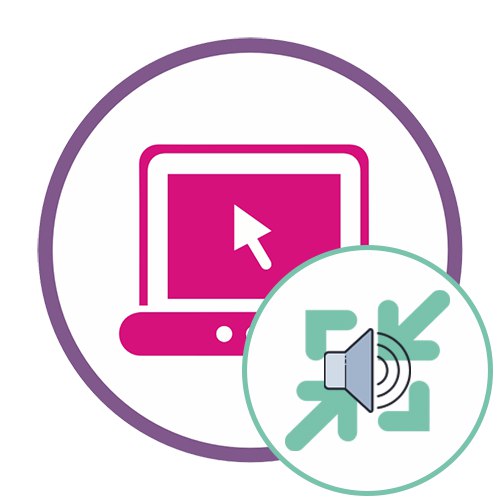تدعم جميع الخدمات عبر الإنترنت المعروضة أدناه تنسيقات الصوت الشائعة ، لكننا أخذنا MP3 كمثال. لا شيء يمنعك من تحميل مسار بامتداد ملف مختلف ومعالجته بنفس الطريقة.
الطريقة الأولى: الضغط
تركز خدمة الضغط عبر الإنترنت بشكل كامل على ضغط الصوت. يتم دعم تنسيقين مختلفين للضغط ، ويمكن تخصيصهما وفقًا للتفضيلات الشخصية ، وتكون العملية نفسها كما يلي:
انتقل إلى خدمة الضغط عبر الإنترنت
- افتح صفحة الضغط على موقع Compress الإلكتروني بالنقر على الرابط أعلاه. تحتاج أولاً إلى تحديد خيار الضغط من خلال القسم "إعدادات"... إذا كنت لا تعرف معدل البت المطلوب تعيينه ، فحدد النوع "تغيير جودة الصوت بشكل عام"عن طريق تحديد نسبة الضغط لذلك.
- النوع الثاني من المعالجة يسمى تغيير معلمات الصوت المحددة، وفيه يمكنك تعيين قيمة معدل البت وأخذ العينات ، مع خفض الجودة الأصلية بالعدد المطلوب من النقاط.
- بعد ذلك ، اسحب العنصر إلى المنطقة المحددة أو انقر عليه بزر الفأرة الأيسر.
- عند الافتتاح "إكسبلورر" حدد الكائن الذي تريد ضغطه وإضافته إلى الموقع.
- انتظر حتى نهاية عملية التنزيل ، وبعد ذلك سيتم تنفيذ الضغط - لذلك حددنا المعلمات أولاً ، ثم أضفنا الملف فقط.
- بعد المعالجة ، قم بالتمرير لأسفل وانقر فوق عنوان المسار لمتابعة التنزيل.
- عندما تفتح علامة تبويب جديدة ، استمع إلى النتيجة ، وإذا كان ذلك يناسبك ، فانقر فوق الزر بثلاث نقاط رأسية.
- انقر فوق "تحميل"لتنزيل الموسيقى على جهاز الكمبيوتر الخاص بك.
- بعد التنزيل ، تابع الاستماع إلى المسار.

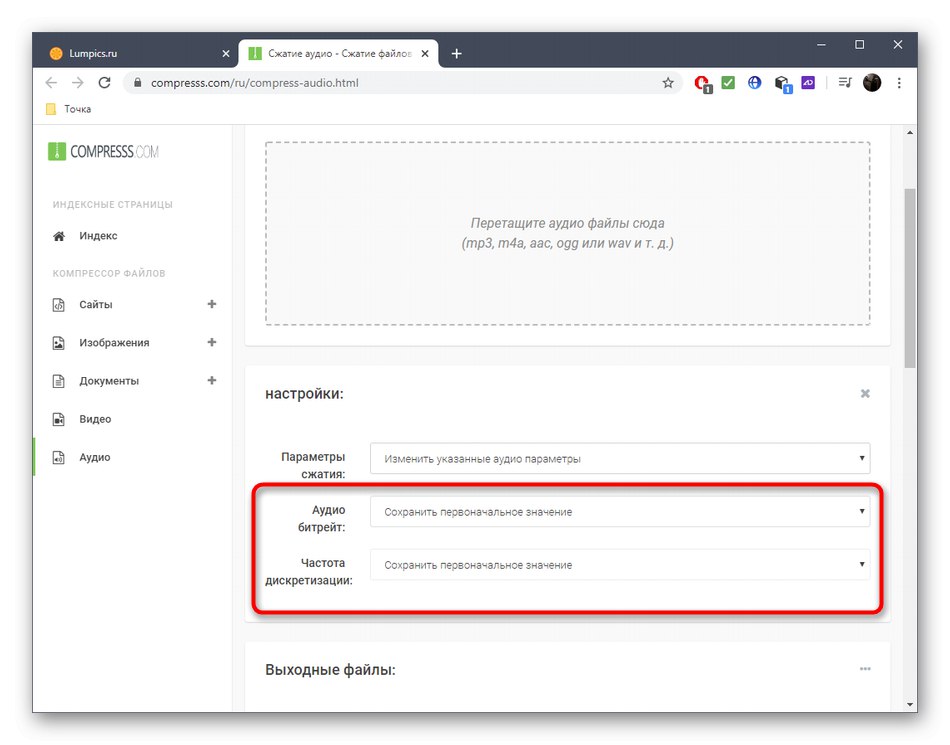
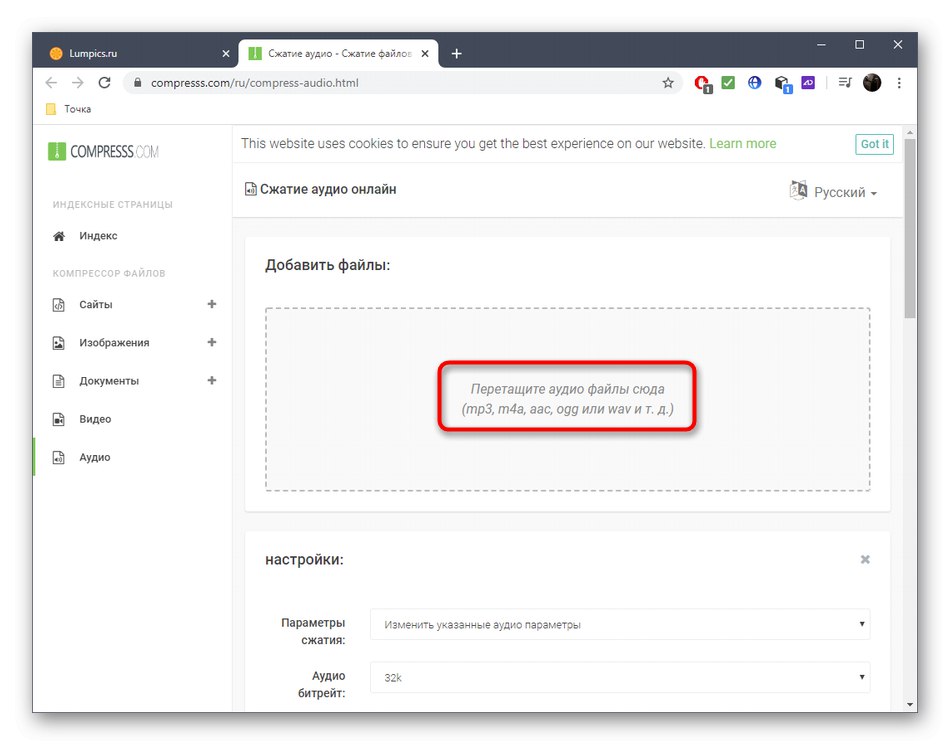
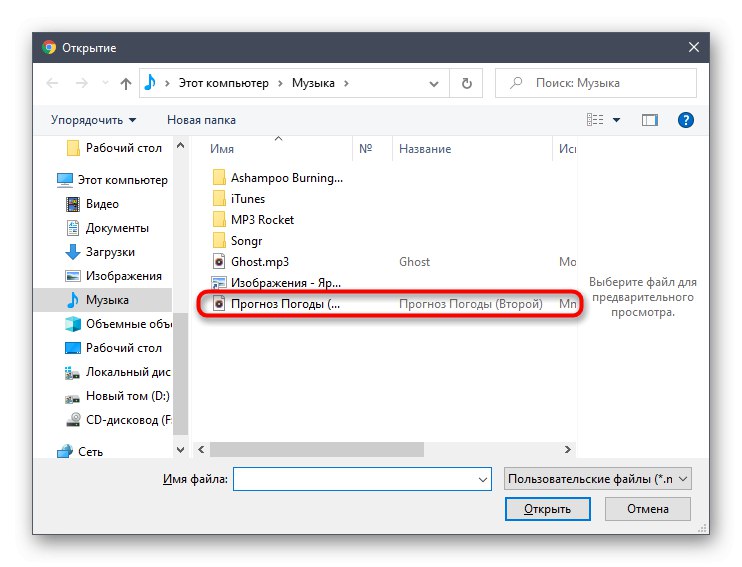
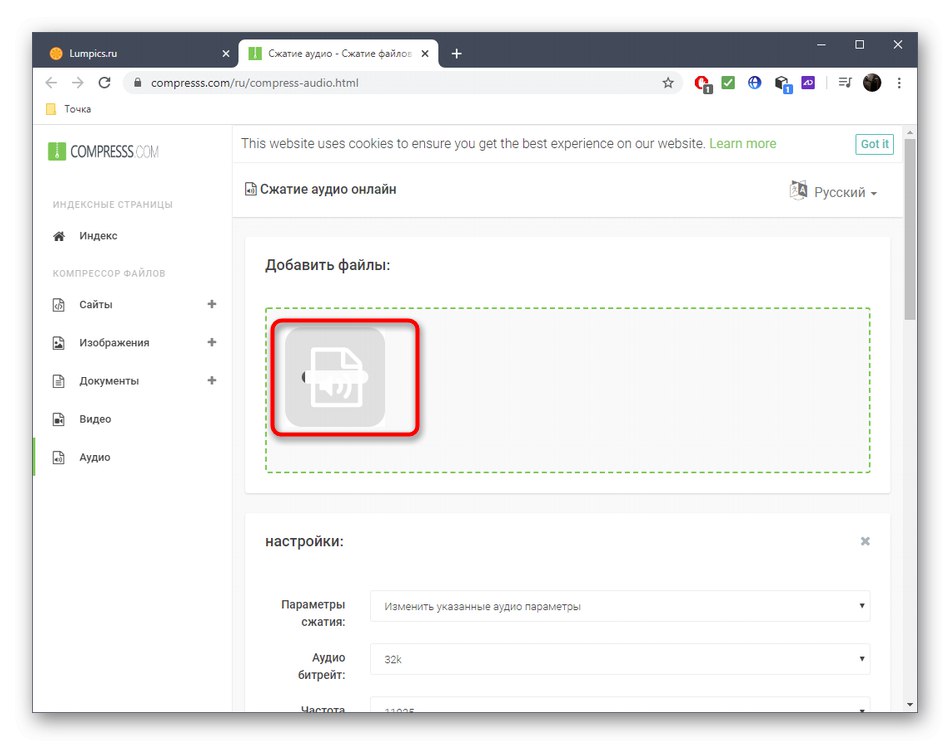
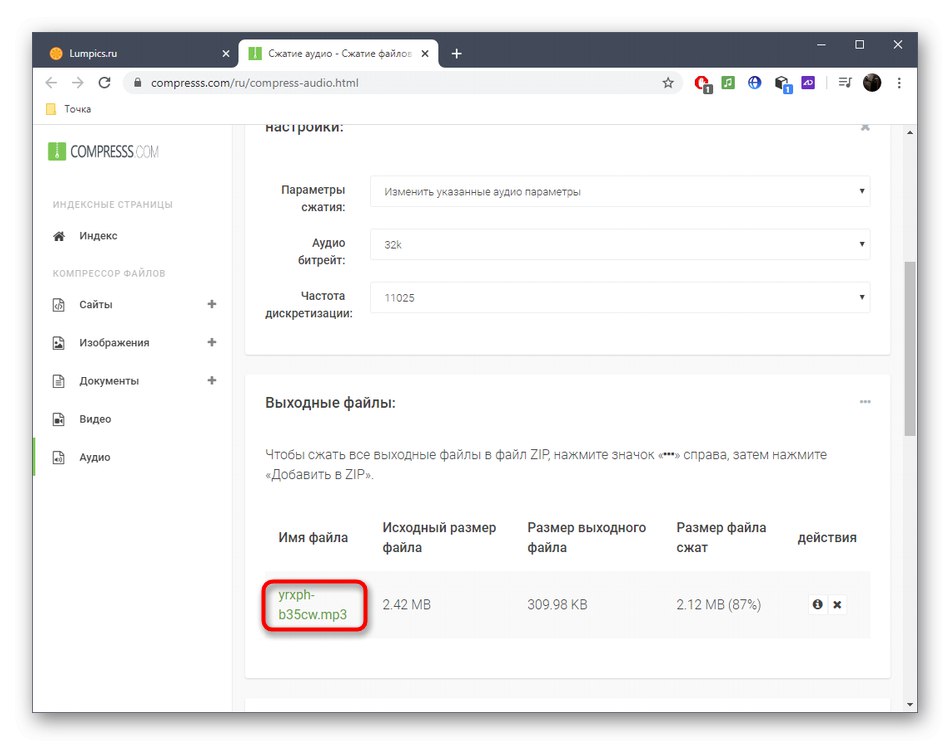
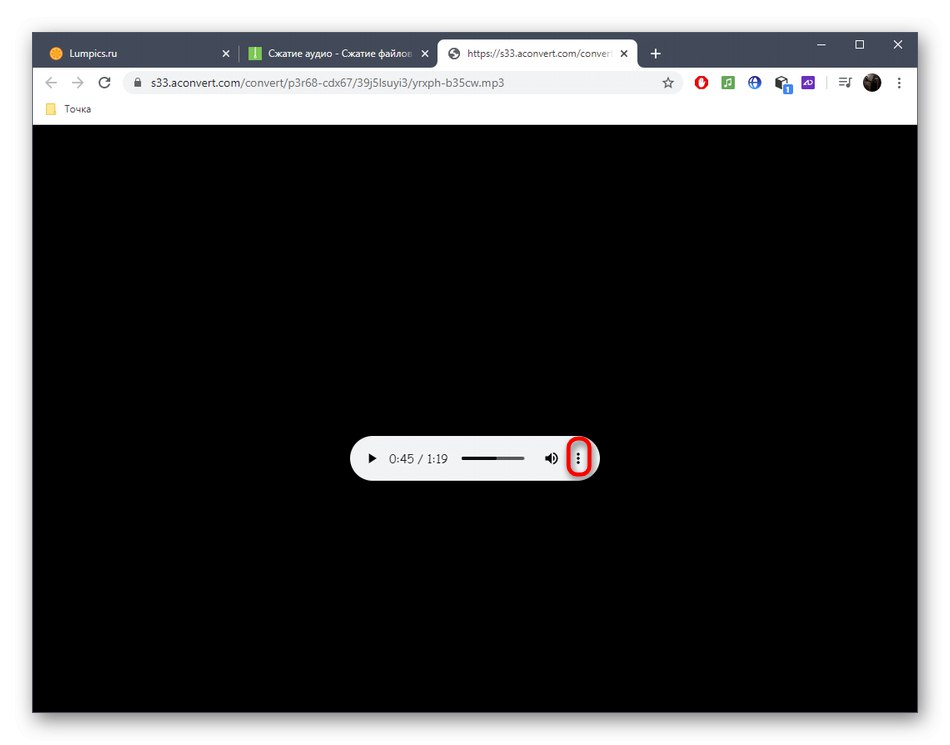
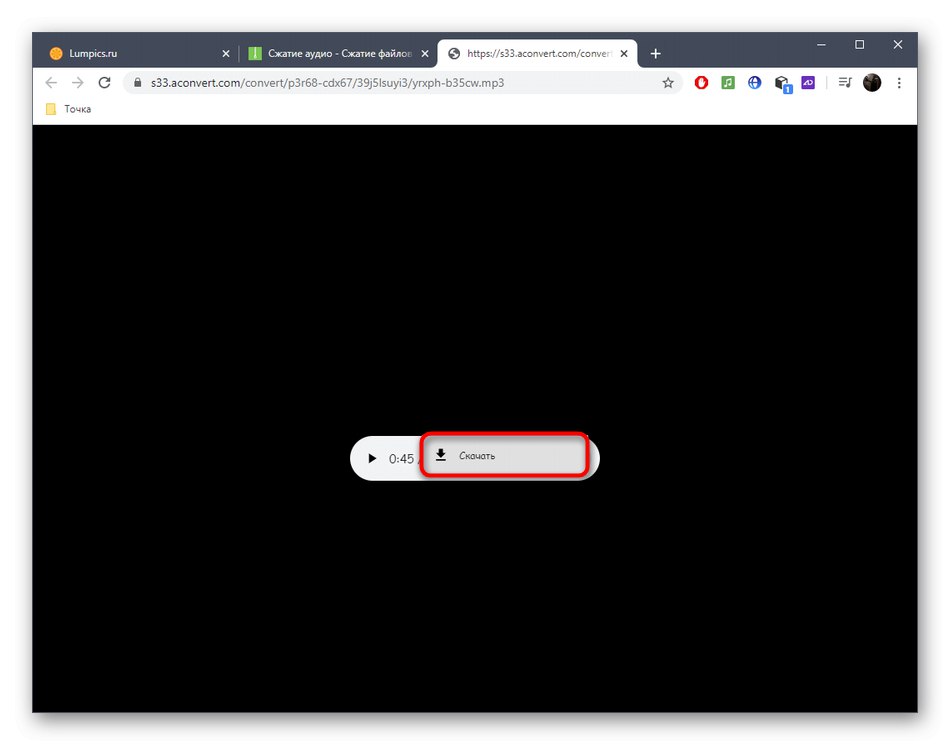
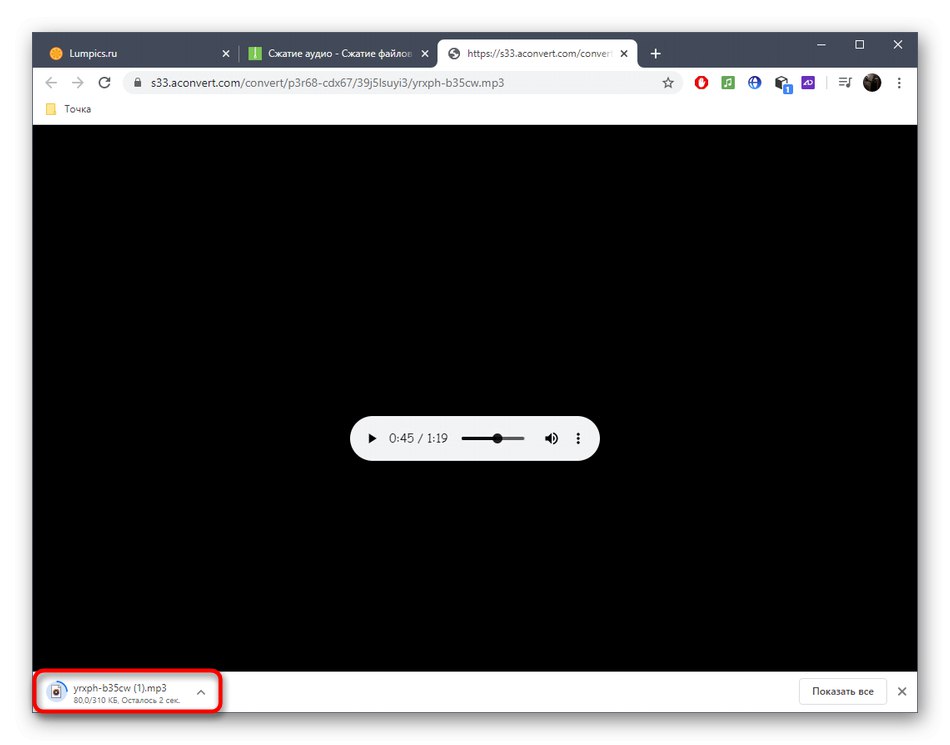
الطريقة 2: Fconvert
تعمل خدمة Fconvert عبر الإنترنت بنفس الطريقة التي يعمل بها الموقع السابق ، ولكن يوجد نوع واحد فقط من الضغط. بدلاً من ذلك ، يحصل المستخدم على تطبيع الصوت المدمج وتحويل الملفات إذا لزم الأمر.
انتقل إلى الخدمة عبر الإنترنت Fconvert
- مباشرة بعد الانتقال إلى صفحة Fconvert ، انقر فوق الزر "حدد ملف".
- سوف تفتح "موصل"أين تجد الإدخال الذي تريده.
- قم بتعيين تنسيق التحويل عن طريق تحديد الخيار المناسب من القائمة المنسدلة. لا شيء يمنعك من ترك القيمة الافتراضية.
- الآن قم بتعيين الجودة والتردد وعدد القنوات. يمكن ترك العنصرين الأخيرين كإعداد افتراضي ، مع ضغط الجودة فقط. حدد المربع بجوار "تطبيع الصوت"لمحاذاة الترددات.
- انقر فوق "تحويل" لبدء الضغط.
- تتبع تقدم المعالجة دون إغلاق علامة التبويب الحالية.
- انقر فوق اسم الموسيقى المستلمة لتنزيلها على وحدة التخزين المحلية الخاصة بك.
- استمع إلى المقطع الصوتي للتأكد من أنه بجودة عادية ومن عدم وجود عناصر أثرية يمكن أن تظهر بعد فشل التحويل.
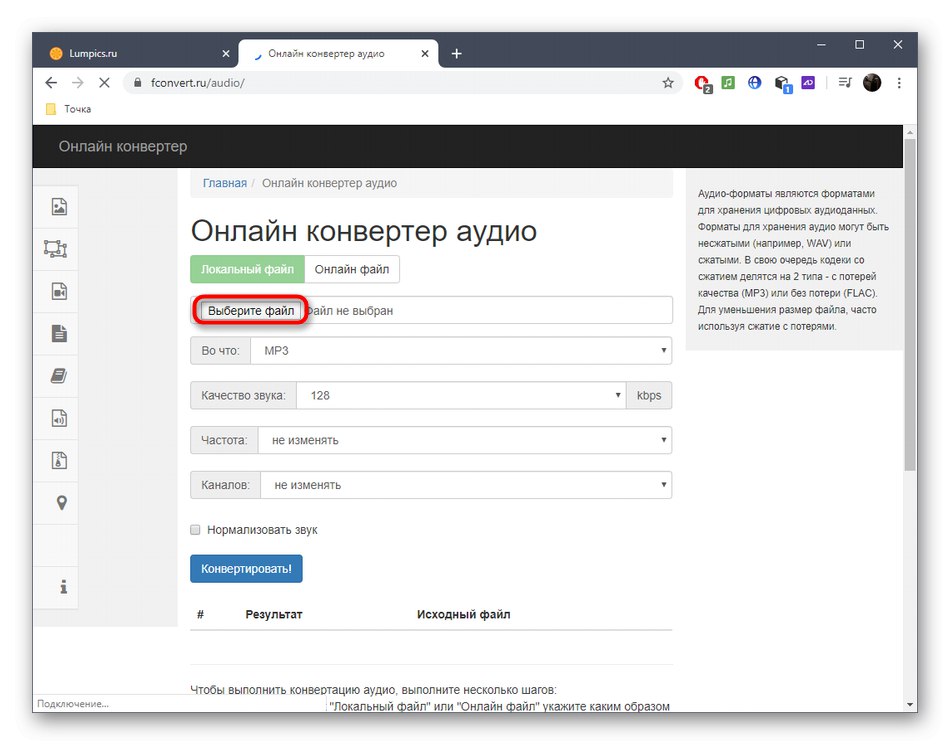
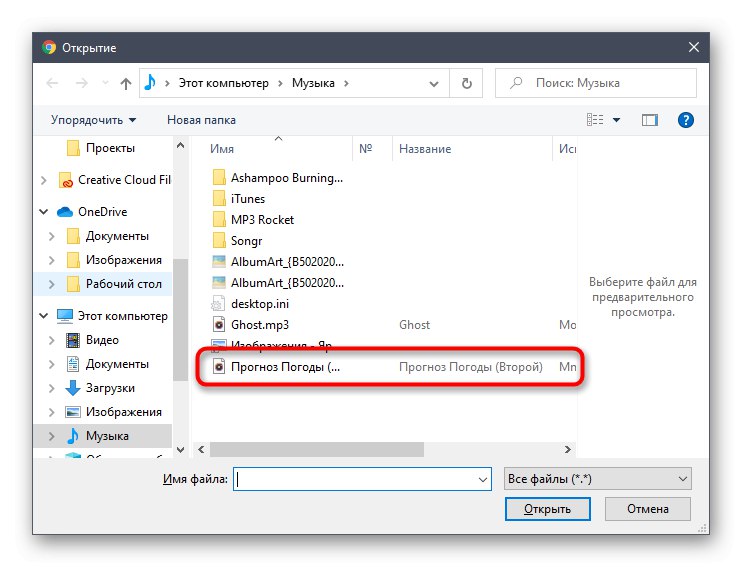
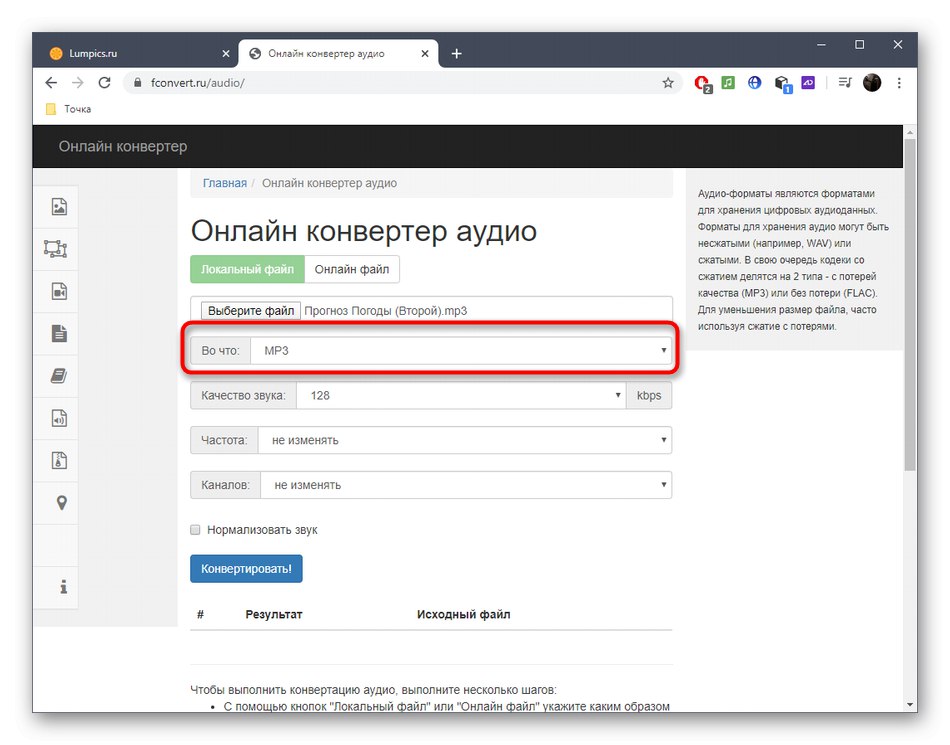
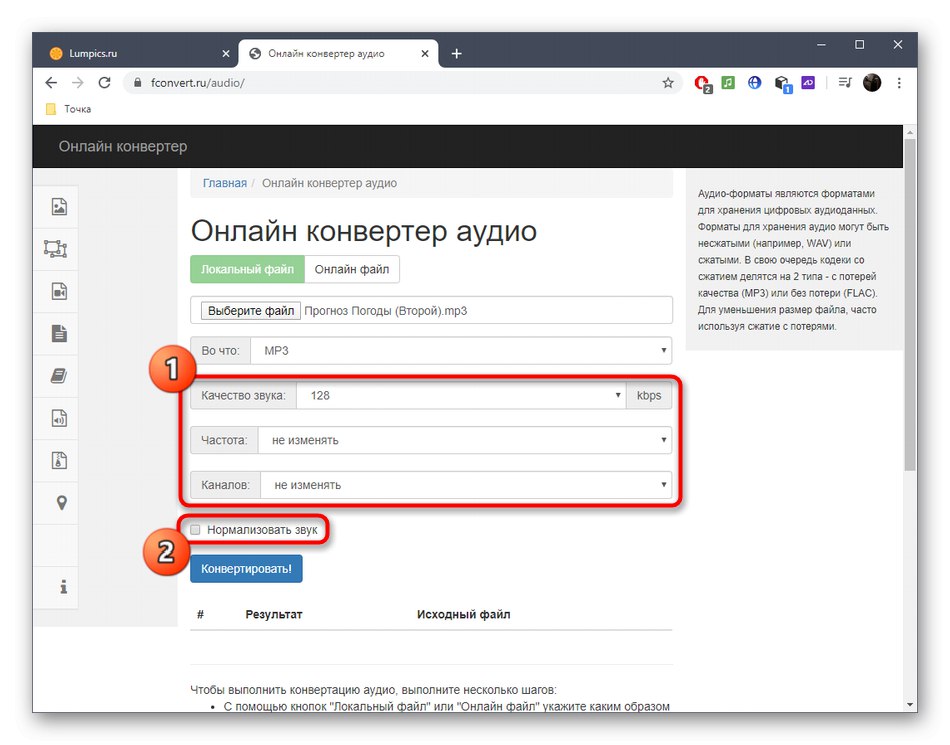
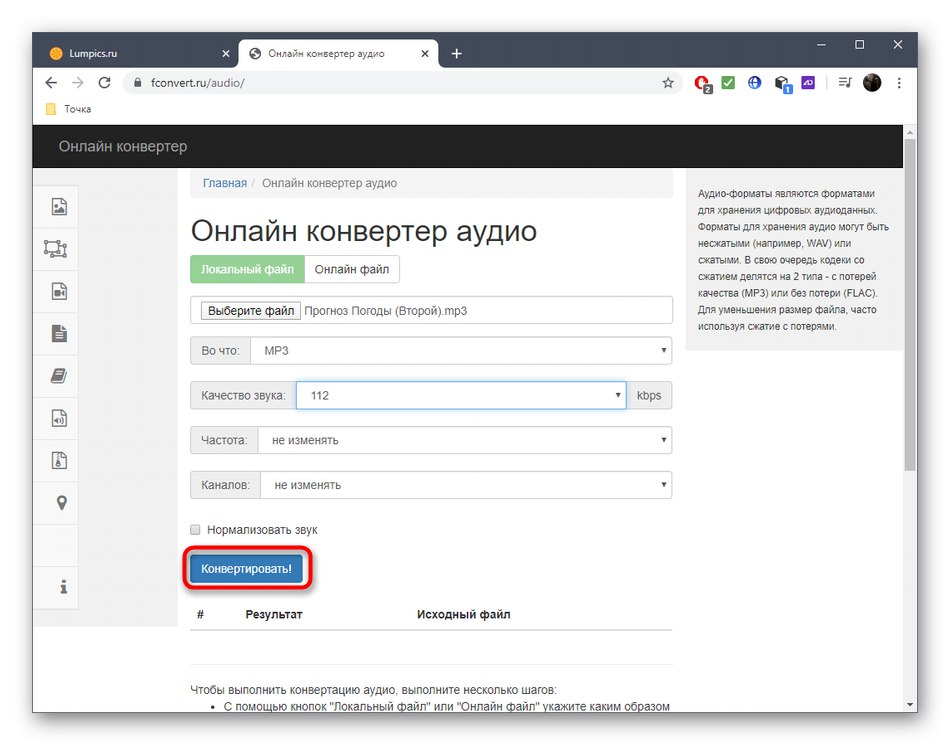
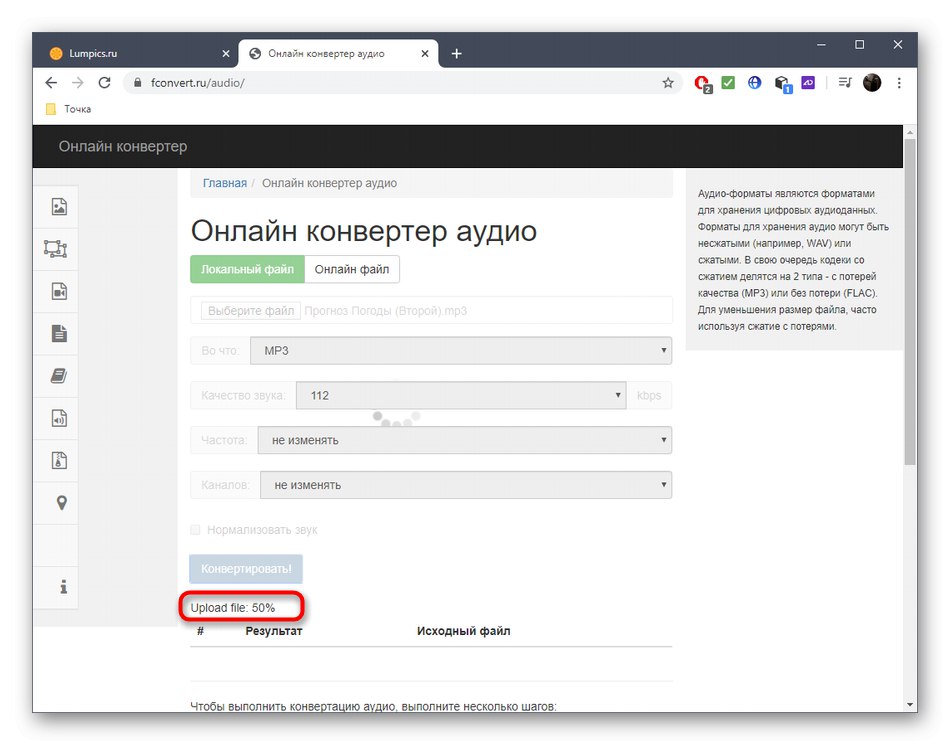


الطريقة الثالثة: Convertio
دعنا نوضح على الفور أن برنامج Convertio يسمح لك بضغط جودة الصوت فقط عند تحويله ، لذلك لن تتمكن من الاحتفاظ بالتنسيق الأصلي. إذا كان هذا الخيار يناسبك ، فاتبع الخطوات التالية:
انتقل إلى Convertio Online Service
- افتح صفحة Convertio الرئيسية حيث انقر على الزر الأحمر "اختر الملفات"لتنزيل الموسيقى من التخزين المحلي ، استخدم إما السحابة أو الصق الرابط المباشر.
- في "إكسبلورر" ابحث عن المسار وحدده بالطريقة القياسية.
- انقر فوق التنسيق للتحويل لتحديد الشكل المناسب.
- ابحث عن الامتداد الذي تحتاجه في القائمة أو استخدم البحث.
- انتقل إلى إعدادات الضغط بالنقر فوق رمز الترس.
- في نافذة مفتوحة بشكل منفصل ، يمكنك قص بداية المسار ونهايته وتغيير الترميز ومعدل البت وقنوات الصوت وتغيير التردد ومستوى الصوت. تؤثر كل من هذه المعلمات على الإصدار النهائي ، لذا كن ذكيًا بشأن التغييرات.
- عند الانتهاء ، انقر فوق "تحويل" أو إضافة المزيد من العناصر للمعالجة.
- انتظر حتى يكتمل التنزيل والتحويل.
- قم بتنزيل الملف الناتج عن طريق النقر فوق "تحميل"... سيكون من الممكن العودة إليها خلال الـ 24 ساعة القادمة - هذه هي المدة التي يتم فيها تخزين المشروع على الخادم.
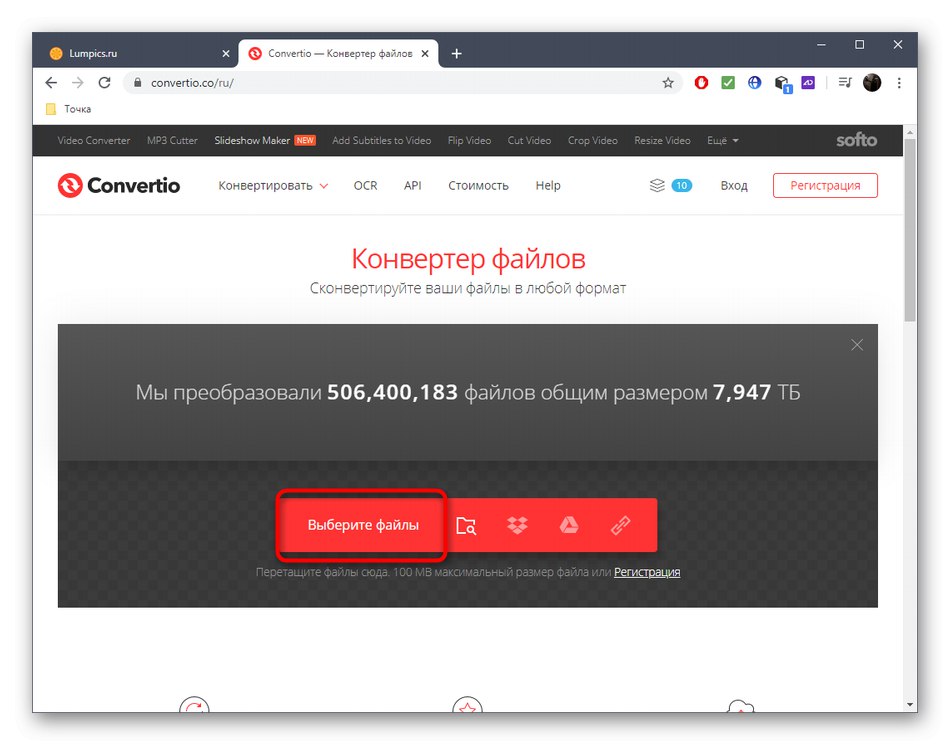
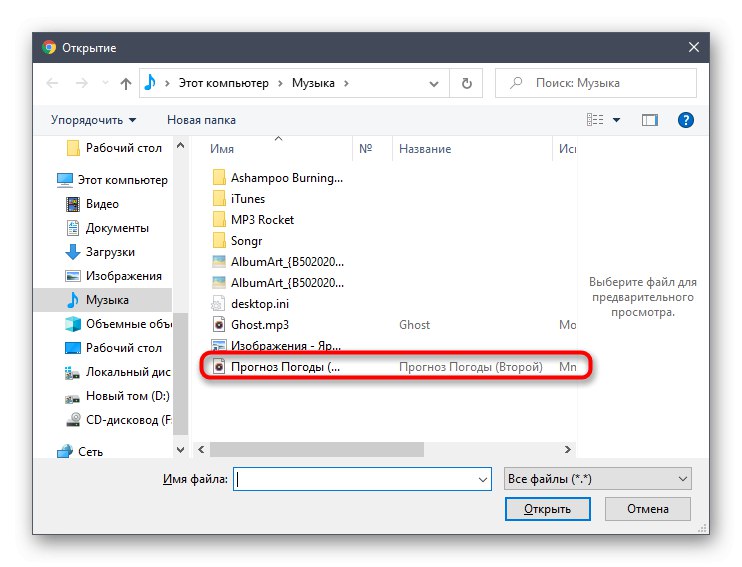
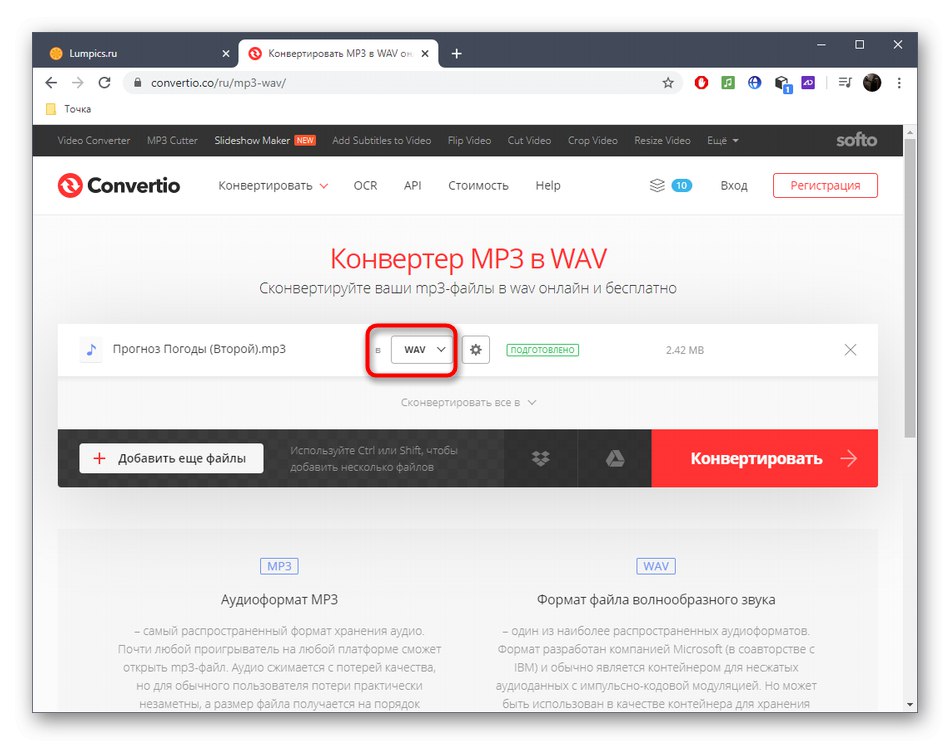

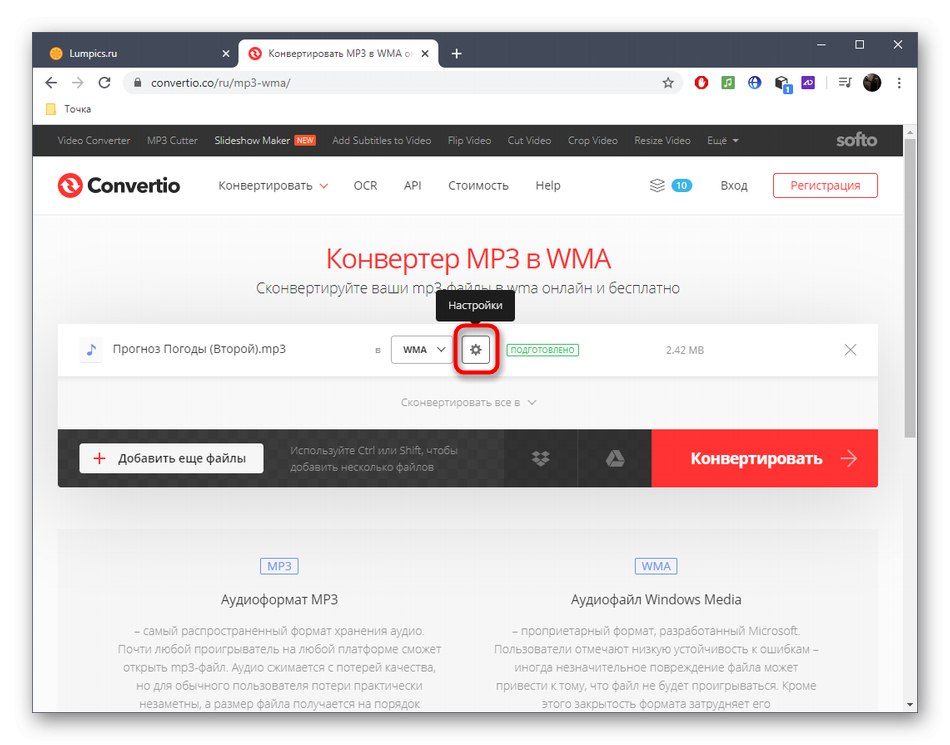
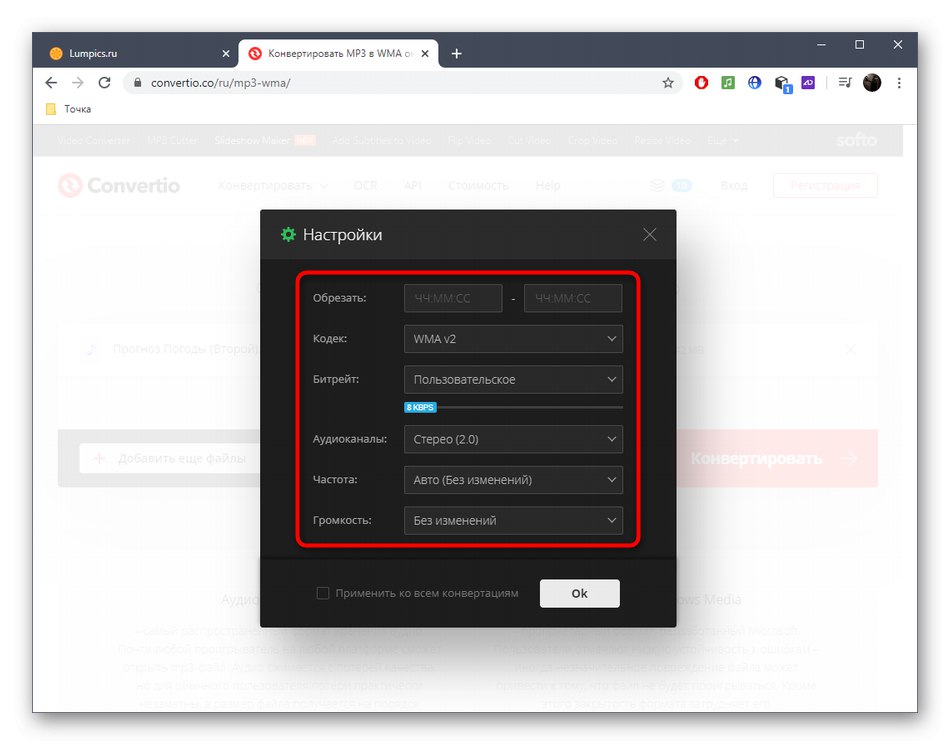
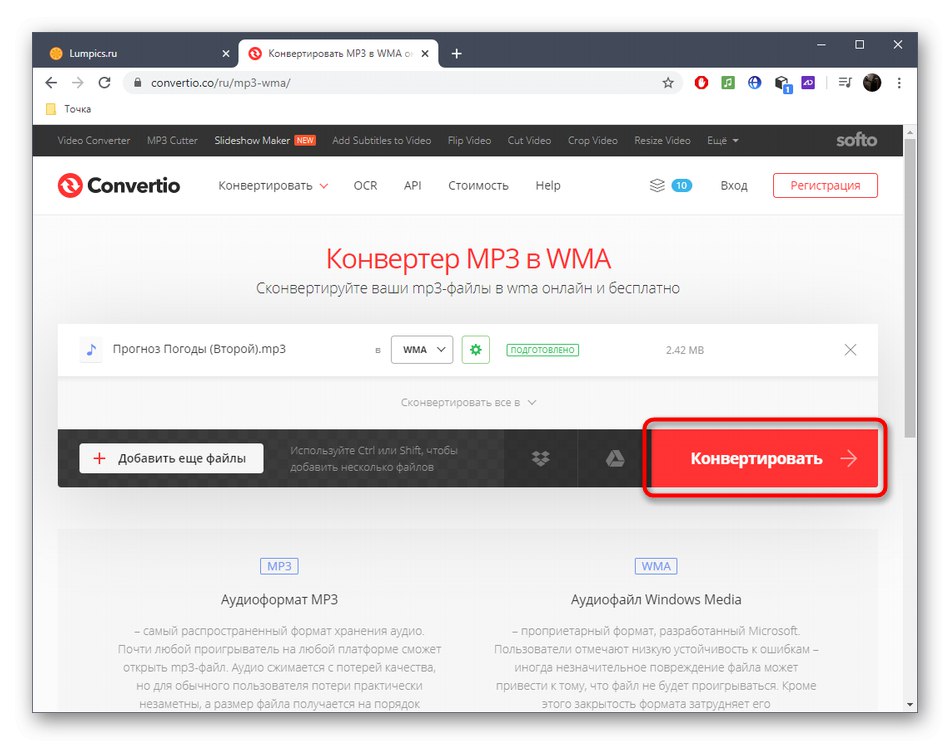
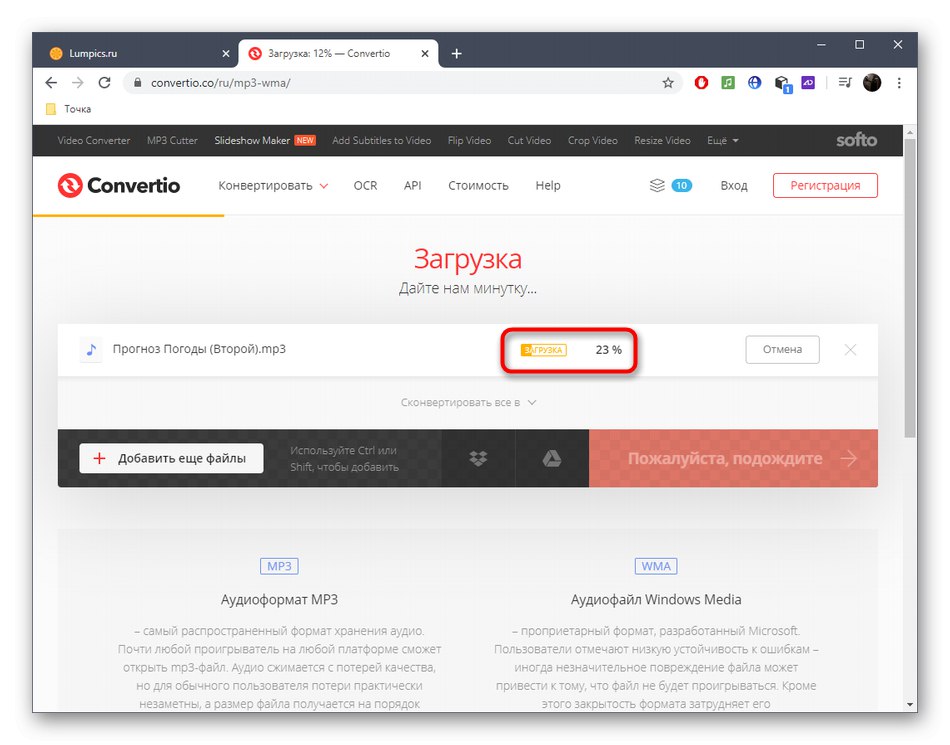
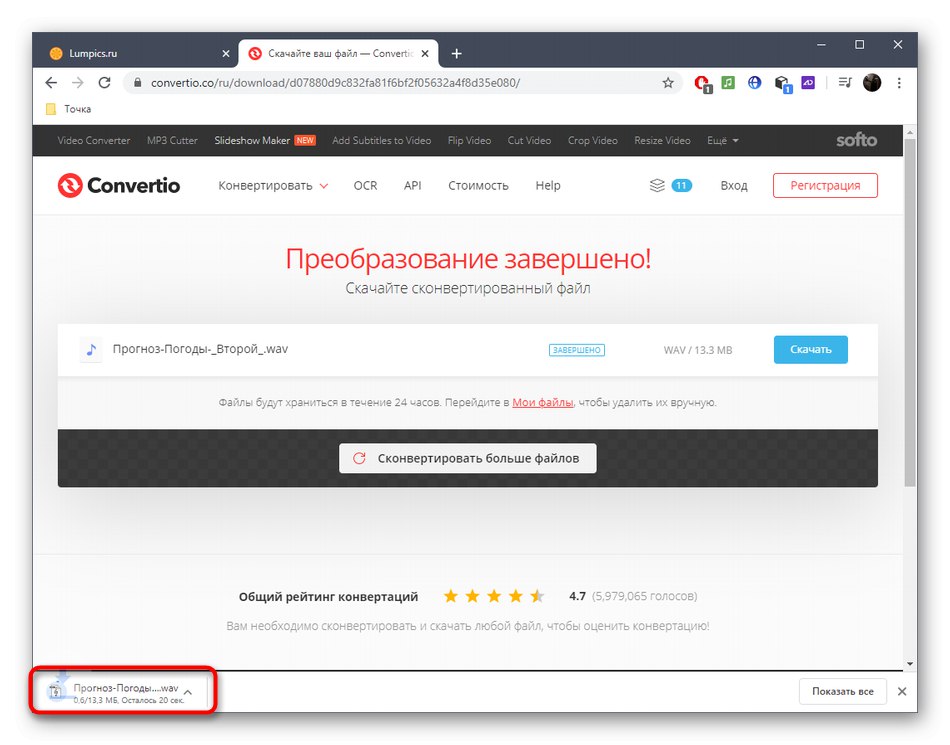
إذا كانت الخدمات عبر الإنترنت لا تلبي جميع الاحتياجات المتعلقة بضغط الصوت ، فاستخدم برنامجًا خاصًا لهذا الغرض ، بعد قراءة المواد الموجودة على الرابط أدناه.
المزيد من التفاصيل: برامج تحرير الموسيقى